Schneider Electric PL7Micro,PL7Junior, PL7Pro, PL7ProDyn Mode d'emploi
PDF
Télécharger
Document
A Guide d'installation et de démarrage de PL7 Chapitre Sommaire Page 1 Généralités 1/1 1.1 Architecture documentaire 1/1 1.2 Présentation des logiciels PL7 1/2 1.3 Evolutions 1/4 2 Mise en oeuvre logicielle 2/1 2.1 Configuration du terminal 2.1-1 Configuration minimale 2.1-2 Configuration typique 2/1 2/1 2/1 2.2 Installation des logiciels PL7 2.2-1 Opérations préliminaires 2.2-2 Les logiciels et leur contenu 2.2-3 Procédure d'installation 2.2-4 Répertoires et fichiers PL7 2/2 2/2 2/3 2/4 2/5 2.3 Installation des mises à jour et mises à niveau 2/6 2.4 Installation des drivers 2/7 2.5 Exécution 2/10 2.6 Désinstallation 2/10 2.7 En cas de défaut 2/11 ___________________________________________________________________________ 1 A Guide d'installation et de démarrage de PL7 Sommaire Chapitre 2.8 Page Installation automatique 2.8-1 Syntaxe d’appel 2.8-2 Syntaxe des champs du fichier de commande (*.INI) 2.8-3 Traitement des erreurs 3 Mise en oeuvre matérielle 3.1 Raccordements 3.1-1 Raccordement PC <-> automate 3.1-2 Raccordement FT• <-> automate 2/12 2/12 2/12 2/14 3/1 3/1 3/1 3/2 ___________________________________________________________________________ 2 Chapitre 11 Généralités 1 Généralités 1.1 Architecture documentaire Ce présent manuel décrit les logiciels PL7 Micro, Junior, Pro, Pro Dyn sur un PC équipé de systèmes d'exploitation : i Windows 95, Windows 98, i Windows NT 4.0. L'intercalaire A traite de la mise en oeuvre logicielle et matérielle. L'intercalaire B présente les fonctionnalités des logiciels et leur utilisation. Dans la suite du document, la dénomination logiciels PL7 est appliquée pour désigner indifféremment PL7 Micro, Junior, Pro ou Pro Dyn. Pour de plus amples informations, il est possible de consulter d'autres manuels, désignés sous la référence TLX DOC PL7 33 F : i manuel de référence (description des langages et des instructions), i manuel métier TSX37 (description de la mise en oeuvre logicielle des métiers TSX37), i manuel métier TSX57 (description de la mise en oeuvre logicielle des métiers TSX57), i manuel communication TSX37-TSX57 (description de la communication), i manuel convertisseur PL7-2 (description de la conversion d'une application PL7-2 en PL7 Micro, Junior, Pro), i manuel convertisseur PL7-3 (description de la conversion d'une application PL7-3 en PL7 Junior, Pro), i manuel convertisseur ORPHEE (description de la conversion d'une application ORPHEE en PL7 Junior, Pro), i manuel écrans d'exploitation (description de la mise en oeuvre des écrans d'exploi- tation). ___________________________________________________________________________ 1/1 A A 1.2 Présentation des logiciels PL7 Les logiciels PL7 Micro, Junior, Pro sont des outils de programmation et de mise au point pour les automates TSX Micro et TSX Premium. Le logiciel PL7 Pro Dyn est un outil d'exploitation (conduite, diagnostic, maintenance) pour les automates TSX Micro et TSX Premium. Il ne permet pas la création ou modification d'application. Ces logiciels se déclinent sous trois variantes : i l'ensemble logiciel : permet l'installation des logiciels PL7, i l'ensemble logiciel de mise à jour : permet de modifier une version antérieure en nouvelle version ( exemple : PL7 Micro V1.0 vers PL7 Micro V3.3), i l'ensemble logiciel de mise à niveau : permet de modifier une version antérieure en nouvelle version de niveau fonctionnel supérieur (exemple : PL7 Micro V1.0 vers PL7 Junior V3.3). Référence des ensembles logiciels PL7 TLX CD PL7M P 33 M et EF: PL7 Micro TLX CD PL7J P 33 M et EF: PL7 Junior TLX CD PL7P P 33 M et EF: PL7 Pro TLX CD PL7PD P 33 M et EF: PL7 Pro Dyn TLX RCD PL7M P 33 M et EF:Mise à jour de PL7 Micro, en PL7 Micro nouvelle version TLX RCD PL7J P 33 M et EF: Mise à jour de PL7 Junior, en PL7 Junior nouvelle version TLX RCD PL7P P 33 M et EF: Mise à jour de PL7 Pro, en PL7 Pro nouvelle version TLX RCD PL7PD P 33 M et EF:Mise à jour de PL7 ProDyn V3.x en PL7 ProDyn nouvelle version TLX UCD PL7J P 33 M et EF: Mise à niveau de PL7 Micro ou Junior V*.* en PL7 Junior nouvelle version TLX UCD PL7P P 33 M et EF: Mise à niveau de PL7 Junior V*.* en PL7 Pro nouvelle version Un ensemble logiciel PL7 comprend : i un CD-ROM d'installation du logiciel PL7, i un CD ROM comprenant les différentes versions des systèmes d'exploitation pour TSX 37 et TSX 57, i un cordon prise terminal TSX 07/37/57 PC UNI-TE (référence TSX PCU 1030, non fourni avec les mises à jour et les mises à niveau), i un guide d'installation et démarrage de PL7 (le présent manuel), i un numéro d'identification produit : numéro à conserver, nécessaire à chaque installation du logiciel PL7 Micro, Junior, Pro et ProDyn ainsi que les mises à jour et à niveau. i un CD ROM documentation Français/Anglais. ___________________________________________________________________________ 1/2 Généralités 1 Notes : Le jeu de disquettes d'installation du logiciel PL7 peut être commandé séparément. Fonctionnalité des logiciels PL7 PL7 Micro Programmation TSX Micro PL7 Junior PL7 Pro PL7 Pro Dyn TSX Micro et TSX Premium TSX Micro et TSX Premium non Langage G7 CHART visualisation oui oui oui non TSX Premium TSX Premium LD oui oui oui IL oui oui oui ST non oui oui MACROS Sections oui oui oui Modules Fonctionnels non non oui Mise au point oui oui oui non Réglage oui oui oui oui Diagnostic oui oui oui oui Ecrans d'exploitation non non création/utilisation création/utilisation Types DFB non utilisation création/utilisation non DFB de diagnostic non non TSX/PCX/PMX 57 visualisation TSX Premium TSX Premium TSX Premium oui oui oui Stockage des symboles dans l'automate Dossier d'application oui ___________________________________________________________________________ 1/3 A A 1.3 Evolutions Les logiciels PL7 permettent l'accès aux applications de tous niveaux. Les logiciels PL7 Micro, Junior, Pro permettent de créer, lire, modifier les applications sans changer leur version ou de les convertir en application de niveau V3 par simple reconfiguration du processeur (choix d'un processeur V3 dans la configuration matérielle). Le logiciel PL7 Pro Dyn permet l'accès en lecture d'une application mais ne permet pas la conversion d'une application en niveau V3. Remarque : La conversion est irréversible. L'application devenue exécutable par un processeur V3.0 ne pourra plus être exécutée par un processeur de version inférieure. Logiciels PL7 Processeurs Applications PCMCIA mémoire Version de niveau V1.0, V1.5 et V2.0 OUI OUI NON OUI NON Version de niveau V3 OUI OUI Notes : Les processeurs automates V1.0/V1.5/V2.0 n'exécutent pas des applications de niveau V3. ___________________________________________________________________________ 1/4 Généralités 1 Principales évolutions des logiciels PL7 V3 Les nouvelles fonctionnalités offertes par les produits PL7 Micro, PL7 Junior, PL7 Pro et PL7 ProDyn pour ces nouvelles versions sont les suivantes : - la vue fonctionnelle et les modules fonctionnels, - la protection partielle d’une application (droits d’accès pour les sections), - le stockage dans l’automate de la base des symboles, - Pl7 utilisé en mode serveur (OLE Automation), - les évolutions de l’éditeur de variables et de l'éditeur LD, - l’import/export FNES, - les évolutions FIPIO et autres évolutions de configuration (1/2 racks, nouveaux modules, ...), - les blocs fonction utilisateur (Derived Function Block) écrits en LD, - les services pour l’offre Diagnostic (DFB Diag), - la visualisation à l’écran du dossier - Ecrans d'exploitation : viewer de diagnostic, paramétrage écrans... PL7 Micro PL7 PL7 Junior Pro PL7 ProDyn TSX Micro x x x x Modules Fonctionnels x x Création DFB en LD x Protection partielle des sections Exploitation DFB en LD x x x x PL7 en mode serveur Demi racks Evolutions Editeur de données x Evolutions Fipio Import/Export section grafcet x x x x Stockage symboles automate x x x Import/Export FNE TSX Premium x x x x x x x x x x x x x x x Visualisation du dossier x x x x Evolution de l'éditeur LD x x x x Evolution d'écrans d'exploitation x x Services de diagnostic x x x x x x x ___________________________________________________________________________ 1/5 A A ___________________________________________________________________________ 1/6 2 Mise en oeuvreChapitre logicielle 2 2 Mise en oeuvre logicielle 2.1 Configuration du terminal 2.1-1 Configuration minimale Processeur 486 DX 5 133 MHz Système Windows 95 RAM 32 Mo Lecteurs Disque dur Ports Port série COM disponible pour connexion à l'automate (COM1 à COM4) Port parallèle pour imprimante (LPT1 à LPT4) Moniteur VGA 50 Mo pour le logiciel 25 Mo pour les répertoires temporaires Disquette 2.1-2 Configuration typique Processeur Pentium 166 Systèmes Windows 95 / 98 Windows NT 4.0 RAM 32 Mo 48 Mo Lecteurs Disque dur 50 Mo pour le logiciel 25 Mo pour les répertoires temporaires CD ROM Disquette Ports Port série COM disponible pour connexion à l'automate (COM1 à COM4) Port parallèle pour imprimante (LPT1 à LPT4) Moniteur VGA ou supérieur (SVGA avec gestion de la couleur sur 24 bits recommandé) Note : Les caractéristiques décrites concernent les configurations pour la mise en oeuvre seule du logiciel PL7. L'utilisation simultanée avec d'autres logiciels pourra nécessiter une configuration plus importantes. ___________________________________________________________________________ 2/1 A A 2.2 Installation des logiciels PL7 2.2-1 Opérations préliminaires Avant d'installer le logiciel PL7 sur disque, il est nécessaire de lire le certificat de licence et de garantie concernant les restrictions de copie et d'installation du logiciel. L'installation de PL7 est réalisée à l'aide du CD-ROM.Le jeu de disquettes d'installation du logiciel PL7 peut être commandé séparément; dans ce cas , il est recommandé de procéder à une duplication afin de les préserver contre toute détérioration accidentelle et ne travailler qu'avec la copie. Installation automatique Ce mode particulier de l’installation PL7 permet de éxécuter celle ci de manière totalement automatique, sans demander d’action de l’utilisateur • même en cas d’erreur, • en puisant les informations nécessaires dans un fichier de paramètres, • en renvoyant un compte rendu par l’intermédiaire d ’un fichier . Se reporter au chapitre 2.8 pour l'installation automatique. ___________________________________________________________________________ 2/2 Mise en oeuvre logicielle 2 2.2-2 Les logiciels et leur contenu Il est possible de choisir le contenu du logiciel PL7 à installer. L'installation standard est plus simple mais l'installation personnalisée permet d'optimiser la place occupée par le logiciel. Installation standard Logiciels Contenu PL7 Micro Noyau, Librairie des fonctions, Driver UNI-TELWAY Serveurs (Gestion de la sécurité) Application de démonstration Driver FIP Convertisseur PL7-2 PL7 Junior Noyau, Librairie des fonctions, Driver UNI-TELWAY Serveurs (Gestion de la sécurité) Application de démonstration Driver FIP Convertisseur PL7-2 Convertisseur PL7-3 Convertiseur S1000 PL7 Pro PL7 Pro Dyn Noyau, Librairie des fonctions, Driver UNI-TELWAY Serveurs (Gestion de la sécurité) Application de démonstration Driver FIP Fonction Import/Export FNE Convertisseur PL7-2 Convertisseur PL7-3 Convertisseur S1000 Noyau, Librairie des fonctions, Driver UNI-TELWAY Serveurs (Gestion de la sécurité) Application de démonstration Driver FIP ___________________________________________________________________________ 2/3 A A 2.2-3 Procédure d'installation L'installation se réalise soit par CD-ROM, soit par disquettes. Dans ce dernier cas, Il sera précisé à l'utilisateur d'insérer les disquettes une à une. Insérer le CD-ROM Insérer la première disquette Valider l'écran de Bienvenue par Next Choisir la langue du logiciel puis valider par Suivant Saisir le numéro d'identification produit puis valider par Suivant (3 essais de saisie maximum) communs à toutes les installations Enregistrer les coordonnées de l'utilisateur puis valider par Suivant Sélectionner le type d'installation Standard Personnalisé Sélectionner les éléments à installer puis valider par Suivant Définir un chemin d'installation puis valider par Suivant Définir les différents chemins d'installation puis valider par Suivant Valider les informations par Suivant Valider les informations par Suivant Possibilté de modifier les renseignements en cliquant sur Précédent Lancer le fichier Setup.exe Sortir de l'installation par Revenir à Windows ___________________________________________________________________________ 2/4 Mise en oeuvre logicielle 2 2.2-4 Répertoires et fichiers PL7 Sur C: \PL7user\ : répertoire contenant les applications de démonstration et du client, \Pl7temp\ : répertoire utilisé comme espace temporaire, \Config.sys : fichier modifié incorporant les drivers UNITELWAY et FIPWAY, \Config.001 : Ancien fichier de configuration. Sur le chemin définit par l'utilisateur (exemple : D:\logiciels\) \Oflib32\ : répertoire contenant les fonctions, \Pl7micro33\ : répertoire contenant les exécutables et les descriptions modules de PL7 Micro, \Pl7junior33\ : répertoire contenant les exécutables et les descriptions modules de PL7 Junior, \Pl7pro33\ : répertoire contenant les exécutables et les descriptions modules de PL7 Pro, \Pl7prodyn33\ : répertoire contenant les exécutables et les descriptions modules de PL7 Prodyn, \Pl7sys\ : répertoire contenant les fichiers communs aux PL7, D:\Xwaydrv\ : répertoire contenant les drivers de COM. Sur C:\Windows \Pl7sys\ : répertoire contenant l'historique, \Pl7sys\histo.ref : fichier comprenant l'historique des installations, \Pl7sys.ini : fichier d'initialisation. Sur C:\Windows\Menu Démarrer\Programmes \Modicon Telemecanique\ : répertoire contenant les icônes de lancement. ___________________________________________________________________________ 2/5 A A 2.3 Installation des mises à jour et mises à niveau ! Pour la mise à jour / niveau d'un logiciel PL7 de version V3.0 ou supérieure, l'utilisateur doit vérifier la présence du logiciel sur son terminal ou système d'exploitation. Si non présent, procéder à sa réinstallation. Insérer le CD-ROM Insérer la première disquette Lancer le fichier Setup.exe Valider l'écran de Bienvenue par Next Choisir la langue puis valider par Suivant Saisir le numéro d'identification produit puis valider par Suivant Changement de système d'exploitation ? Oui Non Ancienne version présente sur le terminal ? Non Oui Version <3.0 Insérer la première disquette ou le CD ROM (*1) de la version antérieure puis valider par Suivant Non Oui Réinstaller le logiciel CD-ROM Installation de la mise à jour / niveau par Disquettes Réinsérer la disquette de la nouvelle version puis valider par Suivant Continuer la procédure d'installation (voir paragraphe 2.2-3, partie grisée) *1 Appuyer sur les touche SHIFT (maintien) pour bloquer l'auto-boot du CD ROM. ___________________________________________________________________________ 2/6 Mise en oeuvre logicielle 2.4 2 Installation des drivers Les drivers de communication de Pl7 FIPFPC10 ainsi que UNITELWAY possèdent leur installation propre qui est distincte de celle de PL7 . Quand l’installation de Pl7 est lancée à partir d’un jeu de disquettes, l’installation des deux drivers est à la charge de l’utilisateur. Il lui suffit d’exécuter le programme setup.exe de chaque jeu de disquettes correspondant aux drivers. Par contre quand le support est un CDROM, ces installations sont automatiquement activées après le déroulement de l’installation de PL7. Pour une installation des driver à partir des disquette 1 A partir du menu Démarrer sélectionner le groupe Programmes du menu Démarrer. 2 Sélectionner le groupe Modicon Telemecanique. 3 Sélectionner XWAY Driver Manager. Onglet X-WAY Cet onglet permet : • de consulter la liste des drivers installés, • d'installer ou mettre à jour un drivers, • de supprimer un driver. Pour installer un driver 1. Cliquer sur le bouton Installer/Mettre à jour. 2. Sélectionner le répertoire ou se trouve le driver à l'aide du bouton Parcourir . 3. Ouvrir le répertoire et sélectionner le fichier setup.exe puis cliquer sur Ouvrir. 4. Valider le lancement de l'installation par OK. ___________________________________________________________________________ 2/7 A A Onglet FIP Cet onglet permet de configurer le driver FIPWAY. Pour le réglage des paramètres du driver se reporter au chapitre 3.2-2 intercalaire B. Onglet UNITELWAY Cet onglet permet de configurer le driver UNITELWAY. Pour le réglage des paramètres du driver se reporter au chapitre 3.2-1 intercalaire B. Onglet XWAY Test Cet onglet permet de tester le driver fonctionnement de base d'un driver XWAY, par connexion et émission de requêtes. 1 2 3 ___________________________________________________________________________ 2/8 Mise en oeuvre logicielle 2 (1) Groupe driver • Nom : Nom du driver à utiliser pour le test (UNITELWAY, FPC10, etc.). • Numéro driver : Numéro d’instance du driver à utiliser pour le test (1 en général). • Adresse Distante : Adresse XWAY de la station distante au format “ réseau.station.porte ”. L’adresse “ 0.254.0 ” est l’adresse par défaut (prise terminal par exemple). Pour une connexion sur un réseau (FIPWAY par exemple), l’utilisateur doit renseigner ce champ : “ 3.5.0 ” pour adresser la station 5 du réseau 3, par exemple. La porte 0 correspond à la porte serveur système de la station concernée. • Adresse locale : Adresse interne utilisée localement par le driver. Ce champ est renseigné automatiquement, à titre informatif, par le driver lorsque la connexion est effective. (2) Groupe Requête • Requête : Nom du driver à utiliser pour le test (UNITELWAY, FPC10, XIP, etc.). • Type : Type de requête. Différentes tailles de requêtes miroir sont proposées, ainsi que la lecture du bit système %S6 de l’automate. • Délai: Délai d’attente en ms de la réponse à la requête émise (time out). • Etat : Etat de la connexion, “ déconnecté ”, “ connexion… ” ou “ connecté ”. (3) Boutons de commande • Connecter : Ouvre un canal de communication interne sur le driver sélectionné. • Lancer : Lance l’émission de requêtes vers la station définie par le champ “ Adresse distante ” du groupe “ Driver ”. Ce bouton est actif en connecté uniquement. • Plus d’infos… : Affiche informations système sur le driver. Ce bouton est actif en connecté uniquement. • A propos : Affiche la version et le copyright de Xway Manager. ___________________________________________________________________________ 2/9 A A 2.5 Exécution A partir du menu Démarrer : 1 Sélectionner le groupe Programmes du menu Démarrer. 2 Sélectionner le groupe Modicon Telemecanique. 3 Sélectionner l'icône du logiciel. Notes : L'icône XWAY Driver Manager permet d'accéder aux réglages des paramètres des liaisons terminal / UNI-TELWAY ou terminal / FIPWAY. Readme contient des compléments d'informations sur le logiciel et la documentation. Gestion sécurité d'accès permet l'accès au gestionnaire sécurité d'accès PL7. Pour lancer PL7 ProDyn, il obligatoire de définir un profil utilisateur au préalable (se reporter à l'intercalaire B, chapitre 3.1) 2.6 Désinstallation La désinstallation est accessible dans la boite de dialogue Ajout/Suppression de programmes du groupe Panneau de configuration : 1 2 3 4 5 6 7 Sélectionner l'onglet Installation/Désinstallation. Sélectionner PL7 *** V3.*. Sélectionner Ajouter/Supprimer. Sélectionner les éléments à désinstaller (noyau et/ou composants communs). Sélectionner Ok. Confirmer par Oui. Valider l'écran d'information par Ok. Remarques : La désinstallation détruit un seul logiciel à la fois. Afin de supprimer tous les logiciels, réitérer les opérations. La désinstallation ne détruit pas les éléments partagés par d'autres logiciels (Pl7sys.ini, Config.sys, Pl7user, Pl7temp, ... ). ___________________________________________________________________________ 2/10 Mise en oeuvre logicielle 2.7 2 En cas de défaut Le présent paragraphe traitre des défauts qui peuvent survenir lors de l'installation des logiciels PL7. Défauts Conseils Erreur de lecture Vérifier le contenu de la disquette avec la commandeScandisk Arrêt de l'installation Vérifier si le terminal n'est pas infecté par un virus Désactiver le temps de l'installation, l'anti-virus Temps d'installation long Défragmenter le disque récepteur ___________________________________________________________________________ 2/11 A A 2.8 Installation automatique Ce mode particulier permet de s’éxécuter l'installation automatique, sans demander d’action de l’utilisateur. de manière totalement 2.8-1 Syntaxe d’appel Il faut exécuter la commande suivante “ SETUP.EXE file ” où file est le chemin complet d’un fichier .INI ( Exemple C:\INSTALLAUTO.INI) contenant l’ensemble des réponses aux questions que pourrait demander l’installation. Si le fichier n’est pas accompagné d’un chemin, alors le logiciel essaie de trouver ce fichier dans le répertoire de lancement du Setup. Si le fichier n’existe pas , l’installation sort en erreur. 2.8-2 Syntaxe des champs du fichier de commande (*.INI) L’installation automatique n’offre pas toutes les possibilités de l’installation normale. Elle est forcément en mode personnalisée, et le noyau est toujours par défaut installé. Clés de la rubrique [CONFIGURE] Valeurs possibles Utilité LANGUAGE 1,2,3,4,5 Définition de la langue d’installation 1 FRENCH 2 ITALIEN 3 GERMAIN 4 ENGLISH 5 SPANISH Oui MAIN_PATH Chemin cible pour produit principal Oui USERNAME nom client Oui COMPANYNAME nom société Oui IDCODE Obligatoire Code identification produit Oui TRUE ou FALSE Conserve ou non les chemins vers les produits deja existants sur le disque Oui KEEP_MORERECENT_OF TRUE ou FALSE Choix de garder ou non les OF plus récentes sur le poste Oui CONVPL72 = TRUE ou FALSE Installation du convertisseur Non CONVPL73 = TRUE ou FALSE Installation du convertisseur Non CONV1000= TRUE ou FALSE Installation du convertisseur Non FIPDRV = TRUE ou FALSE Installation du driver FIP Non IMPORT_EXPORT_FNE TRUE ou FALSE Installation de l’outil IMPORT EXPORT FNE Non KEEP_OLD_PATH ___________________________________________________________________________ 2/12 Mise en oeuvre logicielle 2 Exemple1 Installation du noyau et de deux convertisseurs en français vers E:\PL7\TEST\SUB1 [CONFIGURATION] MAIN_PATH=E:\PL7\TEST\SUB1 USERNAME=DS COMPANYNAME=schneider ; 1= installation en français LANGUAGE=1 ; code d’identification client à remplir IDCODE=xxxxxxxxxx KEEP_OLD_PATH=TRUE KEEP_OF_MORERECENT=TRUE CONVPL72 = TRUE CONVPL73=TRUE CONV1000=FALSE FIPDRV=FALSE IMPORT_EXPORT_FNE=FALSE ; Exemple2 Installation du noyau et du convertisseur série 1000 en français vers E:\PL7\TEST [CONFIGURE] MAIN_PATH=E:\PL7\TEST USERNAME=USER COMPANYNAME=COMPANY ; 1= FRENCH LANGUAGE=1 ; code d’identification client à remplir IDCODE=xxxxxxxxxxxxx KEEP_OLD_PATH=TRUE KEEP_OF_MORERECENT=TRUE CONVPL72 = FALSE CONVPL73=FALSE CONV1000=TRUE FIPDRV=FALSE IMPORT_EXPORT_FNE=FALSE ; ___________________________________________________________________________ 2/13 A A Exemple3 Installation de tous les éléments en allemand vers E:\program files\test [CONFIGURE] MAIN_PATH=E:\program files\test USERNAME=DS COMPANYNAME=schneider LANGUAGE=3 ; code d’identification client à remplir IDCODE=xxxxxxxxxxxxx KEEP_OLD_PATH=TRUE KEEP_OF_MORERECENT=TRUE CONVPL72 = TRUE CONVPL73= TRUE CONV1000= TRUE FIPDRV= TRUE IMPORT_EXPORT_FNE= TRUE 2.8-3 Traitement des erreurs Le code retour de l’installation est indiqué dans le fichier INSTALL.LOG qui est dans le répertoire WINDOWS\PL7SYS. Le contenu est de la forme suivante ligne 1 : code résultat lignes suivantes : chaines de caractères indiquant la signification du retour Valeurs possibles de RESULT valeur associée à la clé INFO palliatif 0 = OK 1 : anomalies installation des OF Désinstaller les OF 2 : pas assez d’espace disque disponible 3 : fichier INSTALL.INI absent ou incorrect Nettoyer le disque cible nom de la clé qui est fausse 4 : anomalie, pb espace mémoire Renseigner correctement le INSTALL.INI REBOOTER le PC 5 : fichier vérouillé par windows. impossible de l ’ écraser. Nom du fichier vérouillé REBOOTER le PC 6 : fichiers non trouvés dans l’installation. La forme installable est incorrecte. Noms des fichiers manquants Reconstruire la forme installable 7 : Forme installable incorrecte. _setup.lib erroné 8 : chargement des DLL impossible Noms des DLL ___________________________________________________________________________ 2/14 3 Mise en oeuvre Chapitre matérielle 3 3 Mise en oeuvre matérielle 3.1 Raccordements Les raccordements spécifiques au terminal (moniteur, clavier, souris, imprimante, secteur) sont décrits dans la documentation constructeur. Ce chapitre décrit les raccordements : terminal vers automate. 3.1-1 Raccordement PC <-> automate Ce raccordement nécessite le câble de liaison TSX PCU 1030 de longueur 2,5m, fourni avec les variantes des ensembles logiciels neufs (non fourni avec les variantes de mise à jour et de mise à niveau). TSX 57 TSX 37 Secteur Secteur PC Secteur TSX PCU 1030 Connecteur liaison série TSX PCU 1030 ___________________________________________________________________________ 3/1 A A 3.1-2 Raccordement FT• <-> automate Le raccordement d'un terminal FTX 517 nécessite le câble de liaison T FTX CBF 020 de longueur 2m. Le raccordement d'un terminal FT 2000 nécessite le câble de liaison TSX PCU 1030 de longueur 2,5m, fourni avec les variantes des ensembles logiciels neufs (non fourni avec les variantes de mise à jour et de mise à niveau). . FTX 517 TSX 57 FT 2000 TSX 37 Secteur Connecteur liaison série Secteur TSX PCU 1030 TSX PCU 1030 Secteur T FTX CBF 020 ___________________________________________________________________________ 3/2 Guide d'installation et de démarrage de PL7 Sommaire B Chapitre Page 1 Généralités 1/1 1.1 Introduction 1/1 1.2 Ergonomie générale du logiciel 1.2-1 Généralités 1.2-2 Eléments de base 1.2-3 Barre d'outils 1.2-4 Barre d'état 1/1 1/1 1/2 1/3 1/4 1.3 Utilisation de l'aide en ligne 1.3-1 Aide contextuelle 1.3-2 Rubriques d'aides 1/5 1/5 1/5 2 Présentation de PL7 2/1 2.1 Elaboration d'une application 2/1 2.2 Mode local 2/2 2.3 Création d'une application 2/2 2.4 Structure d'une application 2/3 2.5 Edition de la configuration 2/6 2.6 Structure du programme 2/7 2.7 Edition des types DFB 2/8 2.8 Edition des variables 2/9 2.9 Ecrans d'exploitation 2/10 ___________________________________________________________________________ 1 Guide d'installation et de démarrage de PL7 Sommaire B Chapitre 2.10 Programmation 2.10-1 Langage à contacts 2.10-2 Langage liste d'instructions 2.10-3 Langage littéral structuré 2.10-4 Langage Grafcet 2.10-5 Accès à l'aide en ligne des langages 2.10-6 Les DFB de diagnostic process Page 2/11 2/11 2/12 2/13 2/13 2/15 2/16 2.11 Mode connecté 2/18 2.12 Transferts 2.12-1 Transfert programme Console / Automate 2.12-2 Transfert données Fichier / Automate 2/19 2/19 2/19 2.13 Tables d'animation 2/20 2.14 Mise au point 2.14-1 Outil de mise au point 2.14-2 Ecran de mise au point UC 2.14-3 Ecran de mise au point Grafcet 2.14-4 Mise au point des modules fonctionnels 2/21 2/21 2/21 2/22 2/22 2.15 Diagnostic 2/23 2.16 Constitution du dossier 2/24 2.17 Utilitaires 2.17-1 Convertisseurs 2.17-2 Import/Export 2.17-3 Références croisées 2.17-4 Remplacer variables 2.17-5 Protection de l'application 2/25 2/25 2/25 2/27 2/28 2/28 ___________________________________________________________________________ 2 Guide d'installation et de démarrage de PL7 Sommaire B Chapitre Page 3 Outils annexes 3/1 3.1 Gestion sécurité d'accès PL7 3/1 3.2 Connexions 3.2-1 Liaison UNI-TELWAY 3.2-2 Liaison FIPWAY 3.2-3 Problèmes de connexions 3/2 3/2 3/3 3/4 3.3 OS-LOADER 3/4 ___________________________________________________________________________ 3 Guide d'installation et de démarrage de PL7 Sommaire B Chapitre Page ___________________________________________________________________________ 4 Chapitre 11 Généralités 1 Généralités 1.1 Introduction Cet intercalaire présente succintement les différents constituants permettant de mettre en oeuvre une application PL7. Les logiciels PL7 Micro, Junior, Pro sont des outils de programmation et de mise au point pour les automates TSX Micro et TSX Premium. Le logiciel PL7 Pro Dyn est un outil d'exploitation (conduite, diagnostic, maintenance) pour les automates TSX Micro et TSX Premium. Il ne permet pas la création ou modification d'application. Il est conseillé à l'utilisateur de se reporter à l'aide en ligne pour de plus amples renseignements. 1.2 Ergonomie générale du logiciel 1.2-1 Généralités Les logiciels PL7 utilisent l'ensemble des valeurs d'usages standards Windows : i souris ou clavier, i menus déroulants, i navigateurs, i barres et palettes d'outils avec icônes, i plusieurs outils en parallèle, i aide en ligne et bulles d'information. ___________________________________________________________________________ 1/1 B 1.2-2 Eléments de base Les logiciels PL7 utilisent l'ergonomie de Windows et se présentent de la manière suivante : B 2 1 5 1 2 3 4 5 6 7 6 3 4 7 barre de menus permettant l'accès à toutes les fonctions du logiciel, barre d'outils offrant un accès rapide par la souris à toutes les fonctions de base, aide, qu'est-ce que c'est ? (correspond à l'aide contextuelle), zone de commentaire, palette d'élément graphique, contexte de travail. ___________________________________________________________________________ 1/2 Généralités 1 1.2-3 Barre d'outils La barre d'outil assure un accès rapide aux fonctions de base du logiciel, à l'aide de la souris : Nouvelle application Ouvrir une application Enregistrer l'application Imprimer une partie ou toute l'application Annuler les dernières modifications Valider les modifications Atteindre Navigateur Application Références croisées Bibliothèque de fonctions Transfert automate <-> console Mode local Mode connecté Passage de l'automate en RUN Passage de l'automate en STOP Lancer / stopper l'animation Organisation des fenêtres en cascade Organisation des fenêtres en mosaïque horizontale Organisation des fenêtres en mosïque verticale Aide Qu'est-ce que c'est ? Note : Toutes ces fonctions sont aussi disponibles par menu. ___________________________________________________________________________ 1/3 B 1.2-4 Barre d'état La barre d'état, située en bas de l'écran, présente un ensemble d'informations liées au fonctionnement du logiciel : B Mini-aide en ligne Mode de fonctionnement Etat automate Adresse réseau Mode GRAFCET Modification en cours Indicateur d'animation Fonctions clavier ___________________________________________________________________________ 1/4 Généralités 1.3 1 Utilisation de l'aide en ligne L'aide en ligne, accessible lorsque PL7 est lancé, décrit de manière séquentielle la mise en oeuvre des différents éditeurs du logiciel. Elle fournit également de nombreuses informations sur : i les utilisateurs, i les généralités de PL7, i les instructions des langages PL7, i l'utilisation de PL7, i les métiers TSX Micro et Premium. Pour accéder à l'aide en ligne, deux possibilités s'offrent à l'utilisateur : i utiliser l'aide contextuelle Qu'est-ce que c'est ?, i utiliser le navigateur Rubriques d'aides. 1.3-1 Aide contextuelle L'aide contextuelle permet directement de visualiser la rubrique d'aide d'un élément en le sélectionnant. La procédure est la suivante : . 1 Sélectionner l'icône 2 Sélectionner l'élément à identifier (un menu, un écran, une barre d'outils, ...). Il est possible de faire apparaitre l'aide contextuelle par la touche de raccourci F1. 1.3-2 Rubriques d'aides L'aide en ligne se présente sous la forme d'un navigateur Rubriques d'aide. L'utilisateur accède à ce navigateur par : i la commande Index du menu ? , i l'icône . ___________________________________________________________________________ 1/5 B Il comprend : i Sommaire de l'aide, i Index : recherche d'une rubrique par mot clé, B i Rechercher : recherche générale par mot clé. Recherche par le sommaire 1 Sélectionner et ouvrir le répertoire. 2 Sélectionner et afficher la rubrique. 3 Sélectionner le mot clé. Recherche par Index / Rechercher 1 Choisir l'onglet de recherche. 2 Saisir le mot recherché. 3 Sélectionner et afficher la rubrique du menu déroulant. Retour au sommaire ou l'index Dans la page de description, sélectionner Sommaire ou Index. ___________________________________________________________________________ 1/6 Chapitre 2 Présentation de PL7 2 2 Présentation de PL7 2.1 Elaboration d'une application Mode local Création d'une application Edition de la configuration Edition des types DFB B Edition des écrans d'exploitation Paramétrage ou utilisation Paramétrage des métiers, du logiciel, du Grafcet Paramétrage ou utilisation Structure du programme Edition des variables Monotâche, multitâche, tâche rapide, événements, sections, Modules fonctionnels Symbolisation des bits, mots, ... Programmation Mode connecté Transfert Ecrans d'exploitation Tables d'animation Mise au point de l'application Constitution du dossier de l'application Sauvegarde de l'application Ecrans d'exploitation Constitution du dossier des écrans d'exploitation ___________________________________________________________________________ 2/1 2.2 B Mode local Le mode local (pas de connexion avec l’automate) permet de créer / modifier une application sur le terminal. Cette application réside dans le répertoire de travail sur le disque dur. 2.3 Création d'une application En réalisant cette opération, l'utilisateur configure la base de son application. La création d'une application permet de sélectionner : i le type d'automate, i le type de processeur, i le type de carte mémoire. Pour les versions de processeurs inférieures à la version V3.0, l'utilisateur sélectionne l'option Grafcet si l'application doit être développée en Grafcet. Pour les processeurs de version V3.3, le développement d'une application en Grafcet se fait en définissant une section Grafcet dans la tâche maître. Accès à l'aide par le sommaire du navigateur : Utilisation du logiciel / Gestion de l'application / Création d'une application Note: Si l'application est déjà existante, il est possible d'ouvrir le fichier correspondant. ___________________________________________________________________________ 2/2 Présentation de PL7 2.4 2 Structure d'une application La constitution d'une application avec le logiciel PL7 s'appuie autour d'éditeurs et d'outils accessibles à partir de l'écran Navigateur Application. Celui-ci présente le contenu de l'application sous forme arborescente. Il permet de se déplacer à l'intérieur et d'accéder directement aux différents services selon les droits du logiciel utilisé. Editeur de Configuration Editeur de programme Editeur de DFB Editeur de variables Editeur de table d'animation Editeur de documentation Editeur d'écrans d'exploitation L'accès à chaque éditeur est réalisé soit en cliquant sur le bouton droit de la souris puis en choisissant la commande Ouvrir dans le menu ou double clic gauche sur l'icône, soit par les flèches et la touche Entrée du clavier. Accès à l'aide par le sommaire du navigateur : Utilisation du logiciel / Navigateur d'application Note: Si le signe + est présent devant un répertoire, ce répertoire contient plusieurs fichiers ou sousrépertoires. L'ouverture/fermeture est possible par un double clic ou par les flèches. ___________________________________________________________________________ 2/3 B Structuration en modules fonctionnels B Un module fonctionnel est un regroupement d'éléments de programme (sections, sous programmes, macro-étapes, tables d'animation ...) destinés à réaliser une fonction d’automatisme. Un module fonctionnel est défini par un certain nombre d’attributs (nom, commentaire, programmation, tables d’animation associées...). Un module fonctionnel comprend un répertoire programme (composée d'un ou plusieurs modules de code) et un répertoire table d'animation. Un module fonctionnel comporte du programme et des tables d'animation Un module fonctionnel peut être lui-même décomposé en modules fonctionnels de niveau inférieur, ces modules assumant, par rapport à la fonction principale, une ou plusieurs sous-fonctions d’automatisme. Le module Prod1 possède un sous module Mdm1 Seul le produit PL7 PRO permet la mise en oeuvre des modules fonctionnels sur les automates TSX/PMX/PCX57. Le logiciel PL7 ProDyn permet la visualisation des modules fonctionnels. Les "écrans d'exploitation" ne peuvent être positionnés dans un modules fonctionnel. ___________________________________________________________________________ 2/4 Présentation de PL7 2 Représentation d'un module fonctionnel dans PL7 PRO Le logiciel permet d'afficher : i la vue structurelle de l'application : c'est la vue traditionnelle dans le navigateur d'application correspondant à l'ordre d'exécution par l'automate. i la vue fonctionnelle de l'application : c'est la vue de l'application en modules fonctionnels correspondant à des fonctions de l'automatisme . Le Navigateur application propose 4 visualisations possibles : i la vue traditionnelle et fonctionnelle en parallèle, i la vue traditionnelle et fonctionnelle en série, i la vue traditionnelle seule, i la vue fonctionnelle seule. ___________________________________________________________________________ 2/5 B 2.5 B Edition de la configuration Configuration matérielle L'éditeur de configuration permet de manière intuitive et graphique de déclarer et configurer les différents éléments constitutifs de l'automate : i rack, i alimentation, i processeur, i modules métiers. Configuration logicielle L'éditeur de configuration assure aussi le paramétrage logiciel de l'application en renseignant le nombre de blocs de fonctions, registres et la taille des zones de variables globales. Configuration des objets Grafcet Dans le cas d'une programmation en langage Grafcet, l'éditeur de configuration permet de définir les objets Grafcet (étapes, macro-étapes, ...) et les paramètres d'exécution (nombre d'étapes et de transitions actives). Remarque : En mode connecté, l'éditeur de configuration assure aussi des fonctions de mise au point, réglage et diagnostic. Accès à l'aide par le sommaire du navigateur : Utilisation du logiciel / configuration de l'application ___________________________________________________________________________ 2/6 Présentation de PL7 2.6 2 Structure du programme Les logiciels PL7 permettent deux types de structure programme : i structure monotâche : structure par défaut, elle comporte la tâche maître. i structure multitâche : elle comporte la tâche maître, la tâche rapide, les tâches événementielles Les tâches d'un programmes PL7 se composent de plusieurs parties, appelées sections, et de sous-programmes.Chacune de ces sections peut être programmée dans un langage approprié au traitement à réaliser. Cette décomposition permet de créer un programme structuré et de généré ou insérer aisément des modules de programme. Accès à l'aide par le sommaire du navigateur : Informations générales PL7 / Structure logicielle ___________________________________________________________________________ 2/7 B 2.7 Edition des types DFB L'éditeur de DFB permet de programmer des blocs fonction propre à l'utilisateur qui répondent aux spécificités de ses applications. B Les blocs DFB seront utilisés dès qu'une séquence de programme se trouve répétée dans une application ou pour figer une programmation standard. Ils sont exportables dans toutes autres applications PL7. La création de blocs fonction DFB nécessite l'utilisation du logiciel PL7 Pro. Leurs utilisations sont possibles avec les logiciels PL7 Junior, Pro sur les automates TSX 57 V3.0 et PCX/PMX 57. Les paramètres et variables sont purement symboliques (pas d'adressage sous forme de repère) et la programmation est effectuée en langage littéral structuré (ST) et Ladder (LD). Accès à l'aide par le sommaire du navigateur : Utilisation du logiciel / Blocs fonction DFB ___________________________________________________________________________ 2/8 Présentation de PL7 2.8 2 Edition des variables L’éditeur de variables permet de : i symboliser les différents objets de l’application (bits, mots, blocs fonctions, modules métiers, ...), i paramétrer les blocs fonction prédéfinis (temporisateurs, compteurs, ...), i saisir les valeurs des constantes et choisir la base d’affichage (décimal, binaire, hexadécimal, flottant, message), i paramétrer les blocs fonction utilisateur DFB. L’accès aux variables est facilité par : i un classement par famille et par type, i des fonctions de tri (tri par symboles ou repères), i la possibilité d’afficher tous les objets associés à une même variable (par exemple tous les bits d’un mot, tous les objets associés à un bloc fonction prédéfini), i la possibilité de présymboler des objets de certains métiers, i la possibilité de lancer une rechercher avec joker sur symbole ou commentaire, i la possibilité de filtre sur les E/S (permettre de ne visualiser, pour un module, que les variables d’entrée ou de sortie agissant réellement sur le process), i la possibilité de Copier / Coller par bloc de variables , i la possibilité de supprimer la Présymbolisation i affichage en gras des variables utilisées dans le programme. Accès à l'aide par le sommaire du navigateur : Utilisation du logiciel / Edition des variables ___________________________________________________________________________ 2/9 B 2.9 B Ecrans d'exploitation L'éditeur d'écrans d'exploitation est un outil intégré aux logiciels PL7 Pro et PL7 Pro Dyn depuis la version V3.0. Il est destiné à faciliter l'exploitation d'un processus automatisé. PL7 ProDyn permet de créer, modifier et sauvegarder les écrans d'exploitation. Il est constitué d'un ensemble d'informations (textes explicatifs, valeurs dynamiques, synoptiques,...) et permet une action simple et rapide (modification et surveillance dynamique des variables de l'automate). L'éditeur permet la conception de ces écrans à l'aide des outils : Ecran i Création des écrans exploitation, de familles d’écrans, i Gestion de l’Import/Export des écrans et familles d’écrans, i Gestion du lien entre numéro d’écran et l’objet de navigation d’écran, i Liste de toutes les variables utilisées dans un écran, i Paramétrage écran : taille, ascenseurs, plein écran, position souris, coordonnées et taille des objets , i Copier-coller d’un ou plusieurs objets, i Viewer de diagnostic : permet de visualiser les défauts de l'application remontés par les DFB de diagnostic instanciés dans le programme automate. Message i Création des messages utilisés dans les écrans, Objets : i Création d'une bibliothèque d'objets graphiques. Ecrans d'exploitation Viewer des DFB de diagnostic Accès à l'aide par le sommaire du navigateur : Ecrans d'exploitations / ... ___________________________________________________________________________ 2/10 Présentation de PL7 2 2.10 Programmation L'éditeur de programme permet la programmation des fonctions et des métiers que doit mettre en oeuvre l'application. Il propose les différents types de langage de programmation suivant : i langage à contacts (LD), i langage liste d'instructions (IL), i langage littéral structuré (ST), i langage Grafcet (G7). Symbolisation en ligne La symbolisation en ligne permet lors de la saisie du programme LD, IL, ou ST d’associer immédiatement (sans ouvrir l’éditeur de données) : - à un nouveau symbole son repère - à un repère non symbolisé son symbole 2.10-1 Langage à contacts L’éditeur du langage à contacts offre de nombreux outils assurant la construction des réseaux de contacts de façon conviviale : i une palette d’éléments graphiques permet d’accéder directement par la souris ou le clavier, aux différents symboles graphiques du langage : contacts, fil booléen, bobines, blocs opération, blocs fonction prédéfinis, types DFB, etc. i le dessin du réseau peut être réalisé sans avoir à renseigner chaque élément, i les objets du langage peuvent être indifféremment saisis et visualisés sous forme de symboles, de repères, ou les deux à la fois, i la construction du réseau de contacts s’effectue en sélectionnant le symbole dans la palette graphique et en le plaçant à l’endroit voulu dans la grille présentée à l’écran, i une vue réduite. ___________________________________________________________________________ 2/11 B L’éditeur du langage à contacts permet l’appel immédiat à des fonctions d’aide à la saisie : i accès aux bibliothèques de fonctions, B i accès à l’éditeur de variables pour la saisie des symboles et le paramétrage des blocs fonctions. En visualisation, les réseaux sont présentés sous forme contractée. Il est ainsi possible de visualiser plusieurs réseaux dans la même fenêtre, et d’y accéder par la barre de défilement ou par leur étiquette. Plusieurs modules programme peuvent être visualisés simultanément. L’accès à un sous-programme peut s’effectuer directement à partir du programme d’appel. Nouvelles fonctionnalités : - tracé de lien automatique, - boite d'information, - évolution de l'ergonomiede saisie des blocs fonction, - signalisation par un panneau d'interdiction des déplacements d'objets son autorisés. 2.10-2 Langage liste d'instructions L’éditeur du langage liste d’instructions permet de saisir au clavier les instructions et les opérandes du langage. La mise en forme (alignement des instructions et des opérandes) est réalisée automatiquement par l’éditeur. Les opérandes peuvent être indifféremment saisies et visualisées sous forme de symboles ou de repères. Pour faciliter la lecture du programme, les mots clefs du langage et les commentaires sont affichés en couleur. L’éditeur du langage liste d’instructions offre des possibilités d’aide à la saisie : i des instructions sur blocs fonction (par exemple : %TMi, %Ci, ...), i des fonctions, par la bibliothèque de fonctions. ___________________________________________________________________________ 2/12 Présentation de PL7 2 2.10-3 Langage littéral structuré L’éditeur du langage littéral structuré permet de saisir au clavier des lignes de programme, à l’aide de caractères alphanumériques. Les opérandes peuvent être indifféremment saisies et visualisées sous forme de symboles ou de repères. L'éditeur du langage littéral structuré offre la possibilité d'aide à la saisie de fonctions, par la bibliothèque de fonctions. Pour faciliter la lecture du programme, les mots clefs du langage et les commentaires sont affichés en couleur. 2.10-4 Langage Grafcet L’éditeur du langage Grafcet dispose de nombreux outils permettant la saisie du graphe de façon conviviale : i de palettes d’objets graphiques accessibles directement par la souris ou le clavier (étapes, transitions, liaisons, renvois, macro-étapes, ...), i un accès direct à la programmation des actions ou des réceptivités, i une numérotation automatique des étapes, i un affichage par page grafcet avec les lignes d’étapes et de transitions, i une saisie simplifiée des commentaires, i une vue réduite. ___________________________________________________________________________ 2/13 B B La construction du graphe s’effectue en sélectionnant l’objet désiré dans la palette graphique et en le plaçant dans la page Grafcet. La visualisation immédiate des objets graphiques programmés est assurée par une évolution de leur graphisme (traits fins). L’éditeur Grafcet se comporte comme une zone d’édition se déplaçant sur un module complet de 8 pages Grafcet. ___________________________________________________________________________ 2/14 Présentation de PL7 2 2.10-5 Accès à l'aide en ligne des langages L'utilisateur a deux types d'informations à sa disposition : i des informations concernant les instructions du langage, i des informations concernant la programmation dans les différents langages. Les instructions du langage Cette rubrique d'aide décrit la structure des instructions de programmation. Elle présente pour toutes les instructions : i leurs fonctionnalités, i leurs syntaxes, i les opérandes (paramètres). Accès à l'aide par le sommaire du navigateur : Les instructions du langage / ... La programmation en langage Cette rubrique d'aide décrit la structure de programmation. Elle présente en fonction des différents types de langage : i les éditeurs de programmation, i les régles d'utilisations, de priorités, ..., i la constitution d'un programme. Accès à l'aide par le sommaire du navigateur : Utilisation du logiciel / Programmation en langage ... (LD, IL, ST, G7) ___________________________________________________________________________ 2/15 B 2.10-6 Les DFB de diagnostic process Utilisables avec PL7 PRO ou PL7 Junior, les DFB de diagnostic sont composés : B • de DFBs de diagnostic application qui permettent de mettre en oeuvre la surveillance du procédé, au travers du programme applicatif : - surveillance d'une équation PL7, - surveillance du temps de réaction du procédé à une commande, - surveillance des conditions de sécurité, - surveillance des entrées/sorties et du bus ASI, • des DFBs de commande et diagnostic de la partie opérative qui permettent de contrôler et commander les éléments de la partie opérative (EPO) : - contrôle des informations capteurs, - contrôle des demandes de commande d'un actionneur, - surveillance de la durée d'un mouvement, - mémorisation des durées minimum et maximum d'un mouvement, - apprentissage des durées d'un déplacement, - commande d'un actionneur. Compatibilité : TSX57/PCX57/PMX57. La bibliothèque se compose des DFB suivants : EV_DIA Surveillance de l’état de 2 bits sans prise en compte d’un facteur temps. MV_DIA Surveillance de l’état de 2 bits sans prise en compte d’un facteur temps avec possibilité de surveiller l’évolution d'un mouvement (changement d’état d’un bit dans un délai défini). NEPO_DIA Surveillance, contrôle et diagnostic d'un élément de la partie TEPO_DIA opérative. IO_DIA Diagnostic de tous les modules d’E/S. ASI_DIA Diagnostic d'un module d’entrées/sortie Asi. ALRM_DIA Interface avec un buffer de diagnostic (stockage des erreurs). Message d'erreur Chaque DFB comporte son propre message d’erreur standard ou personnalisable suivant le type de DFB. ___________________________________________________________________________ 2/16 Présentation de PL7 2 Visualisation des messages d'erreur 1. Le Viewer intégrée dans dans les ateliers PL7 Pro et PL7 ProDyn permet de: - visualiser de façon très simple les messages de diagnostic (se reporter à la documentation des écrans d'exploitation), - d'effectuer le diagnostic du défaut à l'aide des accès directs au programme et à la configuration. Accès direct à la configuration Accès direct à l'éditeur programme pour visualisation du DFB de diagnostic 2. Un Viewer de diagnostic est également disponible avec le CCX17 V2.5 (se reporter à la documentation du Pupitre de commande CCX 17). * ALARMES ACTIVES : 011 * 002 03/04/97 11:07:54....NEPO....ACK Défaut Moteur Gauche N°3 <ALT>+<P> -> Status < > -> Retour ___________________________________________________________________________ 2/17 B 2.11 Mode connecté B Mode connecté Le mode connecté (connexion avec l’automate) permet de modifier une application dans l’automate. Il est possible de réaliser les fonctions suivantes : i création / modification du programme LD, IL ou ST, i modification de la période des tâches, i modification des paramètres des blocs fonctions prédéfinis (sauf la taille des registres), i modification des données et paramètres des modules, i import, export d’une application, automate en Stop, i ajout de blocs fonction prédéfinis, i mise au point, réglage, i création / modification des écrans d'exploitation, i modification de la structure du Grafcet en mode STOP. Les fonctions suivantes ne sont pas réalisables : i création d’une application, i ajout ou suppression d’un module métier, i modification de l’association voie E/S <-> fonctions métier, i modification de la taille d’un registre, i modification du nombre de bits, constantes et mots internes, i modification de la structure du Grafcet en mode RUN (mais possibilité de modifier les étapes et transitions). Remarques Lors d’une modification en mode connecté, l’application est mise à jour dans l’automate et dans le répertoire de travail sur le disque dur : i la sauvegarde dans l’automate est automatique, i la sauvegarde sur disque doit être effectuée par l'utilisateur. La modification d'un écran d'exploitation ne modifie pas l'application. Lors du passage en mode connecté, si les applications dans le répertoire de travail sur disque et dans l’automate sont différentes ou absentes, le logiciel propose une mise à jour. Symboles et commentaires embarqués dans l’automate TSX Premium Les symboles et commentaires peuvent êtres mémorisés dans l’automate TSX Premium (PMX 57202, 57302, 57402, 57452 V3.3) équipé d’un type de cartouche : - carte mémoire 128 kmots : TSXMRP 2128P - carte mémoire 256 kmots : TSXMRP 3256P ___________________________________________________________________________ 2/18 Présentation de PL7 2 2.12 Transferts 2.12-1 Transfert programme Console / Automate Deux sens de transfert sont possibles : i de la console vers l'automate, i de l'automate vers la console. Le transfert programme permet d'échanger l'intégralité de l'application mise à part les écrans d'exploitation. Si une cartouche permettant le stockage des symboles et commentaires est déclarée dans la configuration, vous pouvez choisir d'effectuer ou de retarder le transfert des symboles lors d’une phase ultérieure de transfert. 2.12-2 Transfert données Fichier / Automate Deux sens de transfert sont possibles : i du fichier vers l'automate, i de l'automate vers le fichier. Le transfert données permet d'échanger simplement les variables d'une application. Accès à l'aide par le sommaire du navigateur : Utilisation du logiciel / Gestion de l'application / Transfert ... ___________________________________________________________________________ 2/19 B 2.13 Tables d'animation B Des tables, contenant les variables de l’application à surveiller ou à modifier, peuvent être créées par saisie ou automatiquement initialisées à partir du réseau de contacts, de la phrase sélectionnée ou des objets animés dans un écran d'exploitation. Les variables peuvent être alors : i modifiées, i forcées à 0 ou 1 pour les objets bits. Pour chaque variable numérique, il est possible de choisir la base d’affichage (décimal, binaire, hexadécimal, flottant, message ASCII). Accès à l'aide par le sommaire du navigateur : Utilisation du logiciel / Mise au point / Animation et modification des variables ___________________________________________________________________________ 2/20 Présentation de PL7 2 2.14 Mise au point 2.14-1 Outil de mise au point Les logiciel PL7, sauf pour PL7 Pro Dyn, offrent un ensemble d’outils complet pour la mise au point des applications. Une palette d’outils permet d’accéder directement aux fonctions principales : i pose de points d’arrêt, i exécution en pas à pas du programme, i exécution indépendante des tâches maître MAST et rapide FAST, ... 2.14-2 Ecran de mise au point UC Cet écran offre les fonctions suivantes : i informations sur l’état de l’application, i commande de l’exécution du programme, i accès au diagnostic programme et modules métiers, i accès à la mise à jour et à la visualisation de l’horodateur. Outils de diagnostic ___________________________________________________________________________ 2/21 B 2.14-3 Ecran de mise au point Grafcet B Cet écran permet d’avoir une vue hiérarchique du graphe avec l’imbrication du module CHART et des macro-étapes. Cette vue est animée en connecté. L’animation est représentée par l’absence, la présence d'indicateurs. Barre de mise au point Grafcet La barre de mise au point permet de, visualiser l'état du graphe, modifier les états du graphe, renseigner l'état de la tâche maître. Accès à l'aide par le sommaire du navigateur : Utilisation du logiciel / Mise au point / ... 2.14-4 Mise au point des modules fonctionnels L’organisation d’un module fonctionnel, la répartition des sections, des événements et des modules Grafcet dans les différents modules n’a aucun impact sur l’exécution du programme. L'exécution du programme se fait suivant l'ordre présenté dans la vue structurelle. Pour la mise au point d'un module fonctionnel l’utilisateur dispose des fonctions mise au point de base et de fonctions complémentaires permettant la mise au point incrémentale de l’application, module fonctionnel par module fonctionnel. • • • Désactivation de toutes les sections rattachées à un module fonctionnel Activation de toutes les sections rattachées à un module fonctionnel Annulation du forçage de toutes les sections rattachées à un module fonctionnel ___________________________________________________________________________ 2/22 Présentation de PL7 2 2.15 Diagnostic Outil de diagnostic Le logiciel propose différents outils de diagnostic. L'accès aux outils de diagnostic nécessite d'être en mode connecté. i Diagnostic du dernier arrêt d'exécution de l'automate i Diagnostic module i Diagnostic programme i Ordre d’appel des modules DFB de diagnostic PL7 PRO ou PL7 Junior permettent d'utilider des DFB de diagnostic compatible TSX57/ PCX57/PMX57 (voir ch 2.10-6). Accès à l'aide par le sommaire du navigateur : Utilisation du logiciel / Diagnostic ___________________________________________________________________________ 2/23 B 2.16 Constitution du dossier L’éditeur de documentation s'articule autour du navigateur Documentation qui montre sous forme arborescente la constitution du dossier. B Il permet d’imprimer tout ou une partie du dossier application, sur toute imprimante graphique accessible sous Windows, en utilisant la technologie True Type (polices vectorielles). Les formats d’impression supportés sont : A4 ou lettre US (en orientation portrait). L’éditeur de documentation permet de définir : i une page de garde, comprenant le nom du concepteur et du projet, i des pages d’informations générales, i un cartouche. L’éditeur de documentation génère automatiquement : i le sommaire, i le dossier d’application : configurations matérielle / logicielle, et programme, i la liste des variables, triées par repère ou par symbole, i les références croisées, triées par re- père ou symbole. L’éditeur permet également d'avoir une visualisation des pages du dossier avant l'impression. Cas des modules fonctionnels Lors du lancement de l’outil de documentation, celui-ci détecte si l’application est fonctionnelle, et s’il existe au moins un module fonctionnel référencant soit des modules de programme non vides (sections, evt, modules Grafcet, Srs), soit des tables d’animation. Si c’est le cas, un noeud supplémentaire, ‘Vue fonctionnelle’, est ajouté dans l’arborescence. Accès à l'aide par le sommaire du navigateur : Utilisation du logiciel / Documentation Note : L'édition du dossier des écrans d'exploitation est local. Il est accessible dans l'éditeur d'écrans d'exploitation. ___________________________________________________________________________ 2/24 Présentation de PL7 2 2.17 Utilitaires 2.17-1 Convertisseurs Les convertisseurs d'applications disponibles sont : i PL7-2 vers PL7, i PL7-3 vers PL7, i ORPHEE vers PL7, i SMC vers PL7. Ceci permet le portage de manière simple et performante d'applications déjà existantes, sur les automates TSX Micro et TSX Premium. L'accès au convertisseur est obtenu par la commande Convertir du menu Fichier, après création au préalable d'une application réceptrice. Le convertisseur SMC est un convertisseur optionnel à PL7 Junior ou PL7 Pro (Référence TLX LC SMC PL7 30M). 2.17-2 Import/Export Le logiciel PL7 propose différentes fonctions d'import/export : Import/export de fichiers source i Import d'un fichier source LD, IL, ST, Grafcet i Export d'un fichier source LD, IL, ST, Grafcet i Import de variables i Export de variables i Import d'une application i Export d'une application Import/export des DFB i Importer un type DFB i Exporter un type DFB i Importer un type DFB en format binaire i Exporter un type DFB en format binaire i Importer une application contenant des types DFB i Exporter une application contenant des types DFB Modules fonctionnels i Export d'un module fonctionnel i Import d'un module fonctionnel i Import d'un module fonctionnel avec réaffectation des repères et symboles ___________________________________________________________________________ 2/25 B Sections i Importer une section LD, IL, ST i Importer une section Grafcet B i Exporter une section LD, IL, ST, Grafcet, un SR ou un événement Application au format FNES i Importer une application au format FNES i Exporter une application au format FNES Exemple : Import / Export de fichiers source Cette fonction permet pour des applications automate TSX 37 et TSX 57 : i la sauvegarde / la restitution d'une application, i d'insérer ou recopier tout ou une partie de module programme (IL, LD, ST, G7, Type DFB, Source symbole), i d'insérer une section IL, LD, ST ou G7 dans une tâche MAST ou FAST, i d'insérer un module programme en tâche événementielle, i d'insérer un type DFB dans la liste des DFB. Remarque : L' exportation et l'importation d'une application entraine : i la redéfinition des entrées / sorties, i la recherche et remplacement des objets modifiés, i l'initialisation de la station avec la nouvelle application obtenue. Cette fonction ne réalise pas l'import/export d'écrans d'exploitation. L'éditeur d'écrans d'exploitation possède sa propre fonction import/export. Accès à l'aide par le sommaire du navigateur : Utilisation du logiciel / Programmation en langage (LD, IL, ST, G7) / Import/Export de fichier source ___________________________________________________________________________ 2/26 Présentation de PL7 2 2.17-3 Références croisées La fonction Références croisées permet : i de localiser toutes tâches, sections, et lignes de programme où est utilisé une variable ou un type DFB (sous forme de repère ou symbole), i d'accéder directement aux lignes concernées, i d'afficher l'historique de la recherche et navigation. Les références croisées seront principalement utilisées lors de la mise au point d'une application, pour identifier la cause d'une variable erronée. L'écran Références croisées se présente de la manière suivante : Les références croisées s'appliquent à l'application et non aux écrans d'exploitation. Accès à l'aide par le sommaire du navigateur : Utilisation du logiciel / Programmation en langage (LD, IL, ST) / Références croisées ___________________________________________________________________________ 2/27 B 2.17-4 Remplacer variables La fonction Remplacer variables permet de localiser une variable utilisée dans une application et de la remplacer par une autre. B L'utilisateur localise sa zone de recherche en définissant la sélection de programme. L'écran Rechercher se présente de la manière suivante : La sélection peut se faire également à partir de la vue fonctionnelle. La fonction Remplacer n'agit pas dans l'éditeur d'écrans d'exploitation. Accès à l'aide par le sommaire du navigateur : Utilisation du logiciel / Programmation en langage (LD, IL, ST) / Remplacer une variable dans l'application 2.17-5 Protection de l'application La fonction Protection de l'application est accessible depuis l'écran Propriété de l'application en mode local. Cette fonction permet : La protection globale de l'application Cette fonction permet après transfert de l'application dans l'automate, d'assurer la protection de celle-ci en lecture et en écriture. Seules les fonctions Run, Stop et Init accessibles à un automate sont autorisées sur une application automate protégée. La protection partielle des sections Pour chaque section il est possible de définir lors de sa création (ou à partir du menu contextuel propriété de la section) le type de protection : aucune protection, protection en écriture, protection en lecture/écriture. Définion du type de protection La définion du type de protection peut être réalisée : • par section, • globalement sur l'ensemble des sections au niveau du répertoire programme, tâche, sections. ___________________________________________________________________________ 2/28 3 OutilsChapitre annexes 3 3 Outils annexes 3.1 Gestion sécurité d'accès PL7 La gestion sécurité d'accès PL7, déterminée par le super utilisateur, limite et contrôle l'accès des différentes fonctionnalités de PL7. Elle n'est pas accessible depuis PL7. Son exécution est obtenue en sélectionnant la commande Gestion sécurité d'accès PL7 du menu Modicon Telemecanique. Elle s'applique au terminal sur lequel est installé le logiciel PL7 et non à l'application. Par défaut, elle est inactivée (modifiable dans l'onglet Option). Cinq profils d'utilisateur sont proposés en fonction des logiciels PL7: i Read Only (Lecture seule, accessible avec tous les logiciels PL7), i Operate (Opérateur, accessible avec tous les logiciels PL7), i Adjust (Réglage, accessible avec tous les logiciels PL7), i Debug (Mise au point, inaccessible avec le logiciel PL7 Pro Dyn), i Program (Programmation, inaccessible avec le logiciel PL7 Pro Dyn). Seul le super utilisateur dispose des privilèges nécessaires à la gestion des droits utilisateurs. Le nom d'accès associé au super utilisateur est Supervisor (sans mot de passe à l'installation). Accès dans l'aide en ligne par la commande : Utilisation du logiciel / Gestion de l'application / Gestion sécurité d'accès PL7 ___________________________________________________________________________ 3/1 B 3.2 Connexions 3.2-1 Liaison UNI-TELWAY B L'outil UNI-TELWAY permet de configurer les paramètres de fonctionnement du driver UNI-TELWAY du terminal. La liaison terminal / automate peut s'effectuer : i par câble, i par bus UNI-TELWAY (un terminal peut accéder aux automates connectés au bus), i par modem (permet de raccorder un terminal à un automate via le réseau télépho- nique). L'outil est lancé par la commande XWAY Driver Manager du menu Modicon Telemecanique. La fenêtre de configuration suivante apparait en sélectionnant l'onglet UNITELWAY Driver et appuyant sur le bouton configuration (voir ch 2.4) : L'utilisateur configure : i le port de communication, i la vitesse de transmission, i l'adresse UNI-TELWAY. Accès à l'aide en ligne par la commande : Les métiers TSX Micro (ou Premium) / Communication / Bus de terrain UNITELWAY ___________________________________________________________________________ 3/2 Outils annexes 3 3.2-2 Liaison FIPWAY L'outil FIPWAY permet de configurer les paramètres de fonctionnement du driver FIPWAY du terminal. La liaison terminal / automate s'effectue par : i un coupleur pour le terminal, i une carte PCMCIA pour l'automate. L'outil est lancé par la commande XWAY Driver Manager du menu Modicon Telemecanique. La fenêtre de configuration suivante apparait en sélectionnant l'onglet FPC10 Driver et appuyant sur le bouton configuration (voir ch 2.4) : L'utilisateur configure : i le mode de fonctionnement et l'adresse FIPWAY, i l'instance du driver, i le mode de fonctionnement et le point de raccordement FIPIO. Accès à l'aide en ligne par la commande : Les métiers TSX Micro (ou Premium) / Communication / Réseau FIPWAY ___________________________________________________________________________ 3/3 B 3.2-3 Problèmes de connexions B Le présent paragraphe donne des solutions pour les problèmes de connexions / déconnexions avec l'automate. Effectuer les opérations dans l'ordre préconisé et ne passer à la suivante que si le problème n'est toujours pas résolu. Sur un terminal portable : i désactiver le gestionnaire d'énergie, Sur tout type de PC : i remplacer les drivers de vidéo et de la souris par des drivers Microsoft. i mettre Rx Tx à 0 dans les paramètres du driver, i désactiver l'anti-virus (si un anti-virus est éventuellement installé), i dans le fichier C:\WINDOWS\PL7SYS.INI, ajouter dans la rubrique [DRIVERS] : RetryNumber=2 3.3 OS-LOADER Cet outil permet la mise à jour du système d'exploitation (OS) des automates TSX Micro et TSX Premium, par téléchargement via la prise terminal. Il permet : i la visualisation de la version d'OS de l'automate , i le téléchargement du système d'exploitation dans une mémoire système de l'auto- mate. Remarque : L'opération de téléchargement comprend une phase délicate pendant laquelle toute coupure secteur de l'automate est susceptible de le rendre inutilisable. ___________________________________________________________________________ 3/4 ">
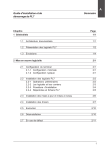
Lien public mis à jour
Le lien public vers votre chat a été mis à jour.